Антивирус Касперского поможет бороться с вирусами, но иногда его нужно временно отключить для установки программ. Узнайте, как отключить Касперского на компьютере, чтобы сохранить безопасность системы.
Не забудьте о рисках без защиты от вирусов. Лучше отключать антивирус только при необходимости и на короткое время.
Отключение антивирусного ПО может оправдаться, но помните о рисках безопасности и избегайте открытия подозрительных файлов или посещения ненадежных веб-сайтов во время отключения антивирусной защиты.
Как отключить автозапуск Касперского
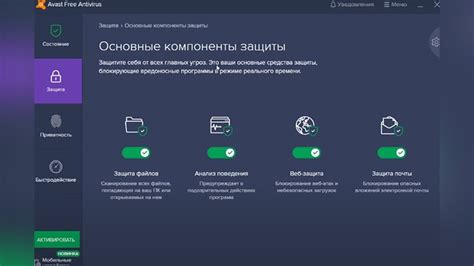
Если вы хотите временно отключить автоматический запуск антивирусной программы Касперского при запуске компьютера, может потребоваться отключить автозапуск приложения. Ето несколько способов сделать это:
1. Использование меню программ
1. Нажмите на кнопку "Пуск" и найдите папку "Kaspersky Lab" в меню программ.
2. Раскройте папку и выберите нужное приложение: "Kaspersky Anti-Virus", "Kaspersky Internet Security" или другое.
3. В открывшемся меню найдите пункт "Настройки" или "Настройки программы" и выберите его.
4. В настройках программы найдите раздел "Общие" или "Основные" и откройте его.
5. Снимите флажок напротив опции "Запускать программу при старте операционной системы".
6. Нажмите на кнопку "Применить" или "ОК", чтобы сохранить изменения.
2. Использование системного трея
1. Если значок Касперского отображается в системном трее (рядом с часами), щелкните по нему правой кнопкой мыши.
2. В открывшемся меню найдите опцию "Настройки" или "Настройки программы" и выберите ее.
3. В настройках программы найдите раздел "Общие" или "Основные" и откройте его.
4. Снимите флажок напротив опции "Запускать программу при старте операционной системы".
5. Щелкните на кнопку "Применить" или "ОК", чтобы сохранить изменения.
После выполнения указанных действий автозапуск Касперского будет отключен, и программа не будет запускаться при каждом старте компьютера. Чтобы снова включить автозапуск, просто вернитесь в настройки программы и установите флажок в нужном положении. Удачи!
Как временно выключить активную защиту Касперского
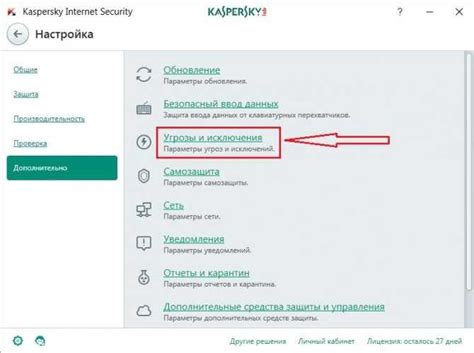
Если вам необходимо временно отключить активную защиту антивирусного программного обеспечения Касперского на вашем компьютере, следуйте инструкциям ниже:
1. Находясь на рабочем столе, щелкните правой кнопкой мыши по значку Касперского в системном трее (их обычно два – один для защиты от вирусов, а другой для интернет-защиты).
2. Выберите "Пауза защиты" или "Отключить защиту" в контекстном меню.
3. Появится диалоговое окно или всплывающая панель с информацией об отключении защиты Касперского.
4. Выберите продолжительность отключения или "Выключить до перезагрузки".
5. Подтвердите свой выбор, нажав соответствующую кнопку.
Важно помнить, что временное отключение активной защиты Касперского может увеличить уязвимость вашего компьютера перед вредоносными программами и вирусами во время этого периода. Поэтому следует быть предельно осторожным и не открывать подозрительные ссылки или скачивать файлы с ненадежных источников на протяжении временного отключения защиты Касперского.
Как отключить Касперского до перезагрузки системы
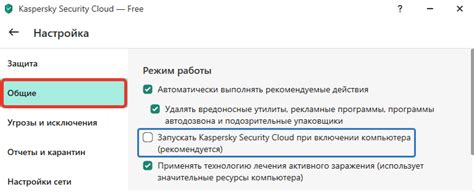
Если вам нужно отключить антивирус Касперского на временной основе, но без необходимости перезагрузки компьютера, следуйте следующим инструкциям:
- Щелкните правой кнопкой мыши на иконке Касперского в системном трее (область рядом с часами в правом нижнем углу экрана).
- В появившемся контекстном меню выберите пункт "Пауза защиты".
- Появится окно с предупреждением о том, что вы отключаете антивирусную защиту. Нажмите кнопку "Да" или "ОК", чтобы подтвердить свои действия.
- После этого антивирус Касперского будет отключен до перезагрузки системы.
Помните, что отключение антивируса может нарушить безопасность вашего компьютера, поэтому не забудьте включить его обратно после выполнения необходимых задач.
Как отключить Касперского через меню программы
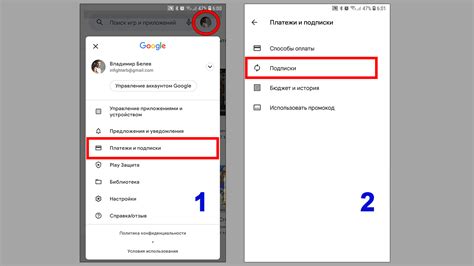
Иногда возникают ситуации, когда требуется временно отключить антивирусную программу "Касперский" на компьютере. Это может понадобиться, например, при установке некоторых программ или при проведении определенных операций, которые могут быть заблокированы антивирусом. В таком случае, можно отключить Касперского через меню программы. Для этого следуйте инструкциям ниже.
Шаг 1: Найдите значок антивирусной программы Касперского в системном трее и щелкните правой кнопкой мыши на него. | Шаг 2: В контекстном меню выберите "Пауза защиту". | Шаг 3: Появится всплывающее окно с предупреждением о временном отключении защиты Касперского. Нажмите кнопку "OK", чтобы подтвердить свое действие. | Шаг 4: В системном трее появится иконка с защитным щитом, что означает, что Касперский временно отключен. |
Теперь антивирус Касперского будет отключен. После выполнения нужных операций не забудьте снова включить защиту.
Как выключить Касперского через службы Windows
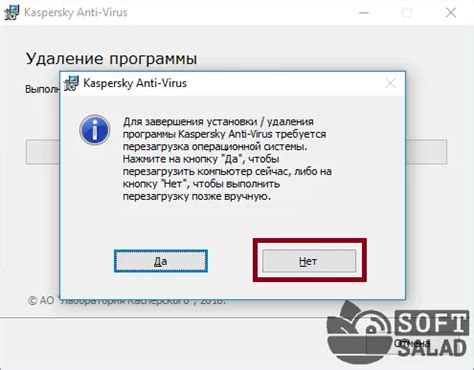
Чтобы временно отключить антивирус Касперского на компьютере, используйте службы Windows. Следуйте этим шагам:
- Нажмите Win + R, чтобы открыть "Выполнить".
- Введите services.msc и нажмите Enter.
- Найдите службу "Kaspersky Anti-Virus Service" или "Kaspersky Internet Security Service".
- Щелкните правой кнопкой мыши на службе и выберите в меню контекста пункт "Свойства".
- В окне "Свойства службы" выберите вкладку "Общее" и переключите тип запуска службы на "Отключено".
- Нажмите кнопку "ОК", чтобы сохранить изменения.
После этого служба Касперского будет временно отключена. Не забудьте включить антивирусную защиту снова, после завершения ваших операций.
Что делать, если Касперский не отключается
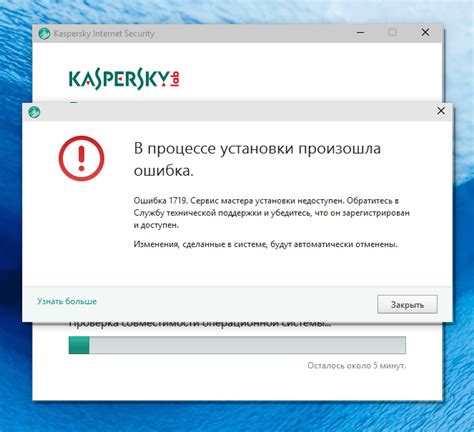
Иногда возникают проблемы с отключением антивирусной программы Касперского на компьютере. Следующие шаги могут помочь:
1. Проверьте другие антивирусные программы
У вас может быть несколько антивирусных программ на компьютере, что может привести к конфликтам с Касперским. Удалите лишние программы и попробуйте отключить Касперского еще раз.
2. Проверьте наличие вредоносных программ
Вредоносные программы могут мешать отключать Касперского. Просканируйте компьютер антивирусом и удалите найденные угрозы. После этого попробуйте отключить Касперского снова.
3. Проверьте настройки Касперского
Убедитесь, что функция "Защита от отключения" в Касперском не активирована. Если активна, отключите ее и попробуйте снова выключить Касперского.
4. Перезагрузите компьютер
Иногда после перезагрузки компьютера проблема с отключением антивирусной программы может быть решена. Перезапустите компьютер и попробуйте отключить Касперского снова.
Если это не помогло, обратитесь в службу поддержки Касперского или на форум поддержки пользователей для получения дополнительной помощи.


